ブログを作ろう②
前回ドメインのことを勉強したので、さっそくドメインの取得をしましょう!
1.ドメイン名を決める
取得したいドメインを企業名・商品名・ブランド名・地域名など目的に合わせて決めます。
もっとも一般的なのは、ブログのタイトルと同じドメイン名にすることで、運営者名をドメイン名にすること も多く、また、ブログに関連するキーワードをドメイン名にするのも一つの方法です。
はい、めちゃくちゃ悩みますね。ブログのタイトルが決まっていないなら運営者名で、その逆も然り。
なんて言われても、両方決まってなかったらどうしようもない…
私がそうでした…ここで、ブログタイトルも運営者名も決めないといけないのか!と…
結局、ブログはほかのSNSとつなげるのもいいってどこかに書いていたので
もともとあったInstagramのアカウント名でいいかーと、やや投げやりに決めました。
トップレベルドメインのは、最も有名な「.com」で!
2.ドメイン取得サービスをどこにするかを決める
有名どころでいえば、「お名前ドットコム」「エックスサーバードメイン」「ムームードメイン」など、トップレベルドメインの取り扱いがあるかや、費用、サービスの違いがあるので比較して決めます。
| ドメイン取得サービス | .comの費用 | サービス内容 |
| お名前.com | 登録1円~ 更新1,287円~ 移管1,012円 | 24時間365日無料で Webからのお問い合わせと電話にてサポート |
| エックスサーバードメイン | 取得1円 更新1,298円 移管1,298円 | 平日10:00~18:00で 電話、チャット、メールにてお問い合わせ対応 |
| ムームードメイン | 取得750円 更新1,728円 移管1,728円 | 24時間365日でメール 平日・土日 9:30〜13:00 / 14:00〜17:30でチャット |
とりあえず、よく目にした3つを比較してみました。
ただ、その時によってキャンペーンが行われていて、レンタルサーバーとセットでお得
みたいなのが、いろいろありました。
なんとなくキャンペーンもしてたので、私はエックスサーバーに決めました!
3.ドメイン名が空いているか確認
ページ内の検索窓に希望のドメイン名を入力して検索して取得可能かどうかを確認する。
すでに登録されていて空いていない場合は、文字列またはトップレベルドメインを変更するなどして試してみましょう。
これは、簡単!ドメイン取得サービスに検索があるので調べるだけ!
お名前.comが、一番わかりやすいところにあるかな!
4.ドメインの申し込み手続き
ドメイン登録サービスで個人情報などの必要事項を入力後ユーザー登録を行い、確認したドメインの購入申し込み手続きが完了すれば、あなただけのドメインが取得できます。
これも簡単!「お申し込みはこちら」をクリックして、言われたとおりに進む!
クイックスタートは調べた結果やったほうがいいって載ってたから利用する!
これで、ドメインの取得とWordPressの登録が一気に完了!